
Агуулгын хүснэгт:
- Алхам 1: Алхам 1: 1Sheeld ба Arduino -ийн тухай
- Алхам 2: Алхам 2: 1Sheeld -ийг тохируулна уу
- Алхам 3: Алхам 3: 1Sheeld програмыг татаж авах
- Алхам 4: Алхам 4: 1Sheeld номын санг өөрийн тооцоололд татаж аваарай
- Алхам 5: Алхам 5: Arduino ноорог дотор кодоо бичээрэй
- Алхам 6: Алхам 6: Эскизээ эмхэтгэн Arduino самбар дээрээ байршуулна уу
- Алхам 7: Алхам 7: 1Sheeld програмыг ашиглан 1Sheeld -ийг ухаалаг утсандаа холбоно уу
- Алхам 8: Алхам 8: Бамбайд нэвтрэх
- Зохиолч John Day [email protected].
- Public 2024-01-30 11:03.
- Хамгийн сүүлд өөрчлөгдсөн 2025-01-23 15:00.
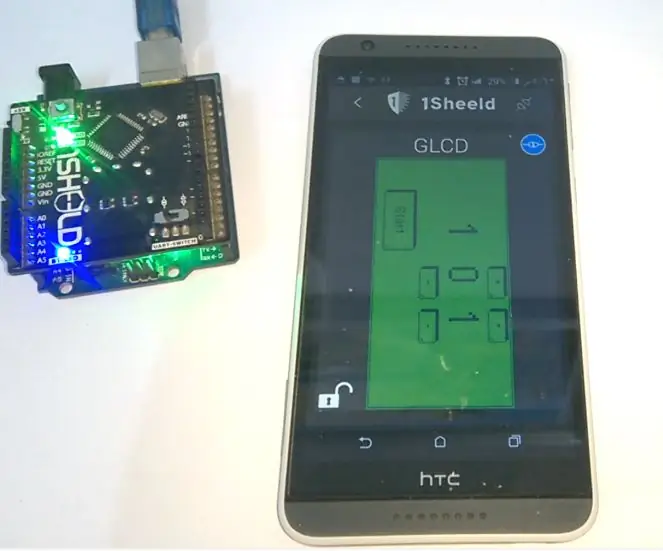

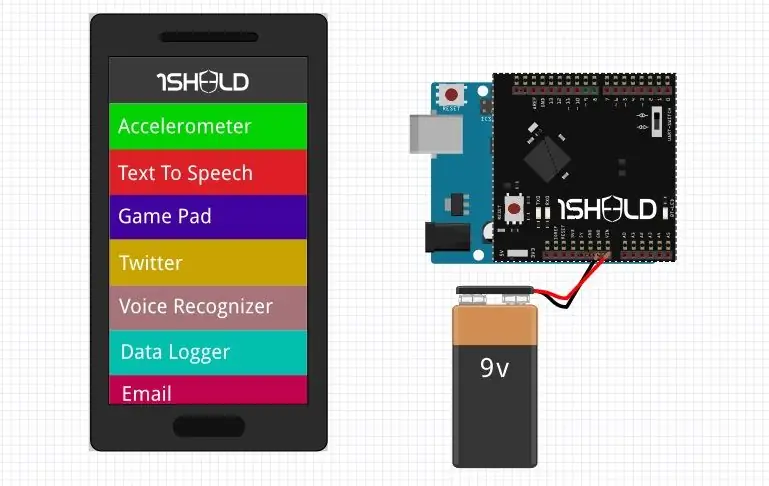
Энэ төсөлд би 1 -давхар GLCD бамбай дээр тоолох тоолуур зурдаг бөгөөд энэ төслийн хэрэглэгч GLCD дээрх зурсан товчлуурыг ашиглан таймерын үргэлжлэх хугацааг тодорхойлох боломжтой бөгөөд таймер 0 хүрэхэд дуугаралт, чичиргээ гарах болно.
Алхам 1: Алхам 1: 1Sheeld ба Arduino -ийн тухай

Arduino бол уян хатан, ашиглахад хялбар техник хангамж, програм хангамж дээр суурилсан нээлттэй эхийн платформ юм. Энэ нь ямар нэгэн төсөл хэрэгжүүлэх санаатай, түүнийгээ бодит амьдралдаа оруулахыг хүссэн хэн бүхэнд зориулагдсан болно. Arduino -тэй төсөл хийхийн тулд та Arduino -г бодит ертөнцтэй холбохын тулд зарим дагалдах хэрэгслийг худалдаж авах хэрэгтэй бөгөөд эдгээр хэрэгслүүдийг бамбай гэж нэрлэдэг. 1Sheeld бол ухаалаг гар утсаа GSM, WIFI, гироскоп гэх мэт Arduino -ийн бамбай болгон ашиглах боломжийг олгодог бамбай бөгөөд 1Sheeld -ийн гол давуу тал нь бусад бүх бамбайг зөвхөн ухаалаг гар утсаараа сольж, таны мөнгийг хэмнэх явдал юм. Энэ нь Arduino -ийг Bluetooth ашиглан ухаалаг гар утсандаа холбож өгдөг бөгөөд энэ нь танд GSM, WIFI, Accelerometer, Gyroscope гэх мэт бамбайг ашиглах боломжийг олгодог.
Алхам 2: Алхам 2: 1Sheeld -ийг тохируулна уу
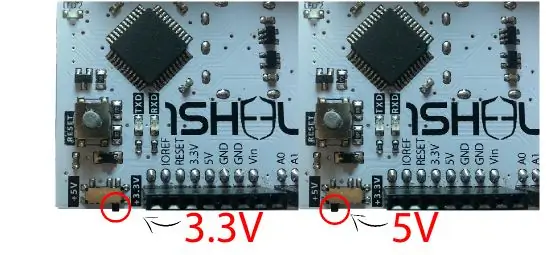


Хэрэв та Arduino Due гэх мэт 3.3 V -тэй ажилладаг Arduino ашигладаг бол 1Sheeld -ээ 3.3V дээр ажиллуулахаар солих шаардлагатай бөгөөд энэ нь таны самбарыг гэмтээж болзошгүй юм. Хэрэв та Arduino Uno шиг 5V -тэй ажилладаг Arduino ашигладаг бол 1Sheeld -ээ 5V дээр ажиллуулахаар солино уу.
1Sheeld -ийг Arduino самбар дээр байрлуулаад Arduino -г зөөврийн компьютер эсвэл компьютер дээрээ залгаарай.
Хэрэв та Arduino Mega ашигладаг бол 1Sheeld -ийг зураг дээр үзүүлсэн шиг Mega руу холбоно уу.
Алхам 3: Алхам 3: 1Sheeld програмыг татаж авах
Андройд ухаалаг гар утасны хувьд програмыг эндээс татаж авна уу.
IOS -ийн хувьд ухаалаг гар утас эндээс програмыг татаж авдаг.
Алхам 4: Алхам 4: 1Sheeld номын санг өөрийн тооцоололд татаж аваарай
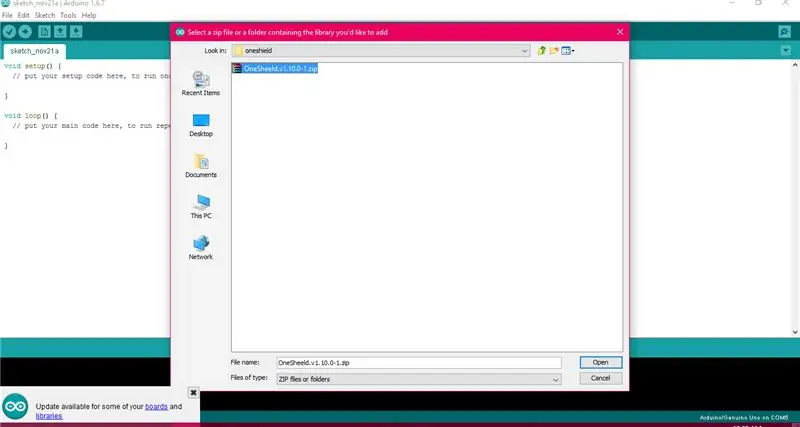
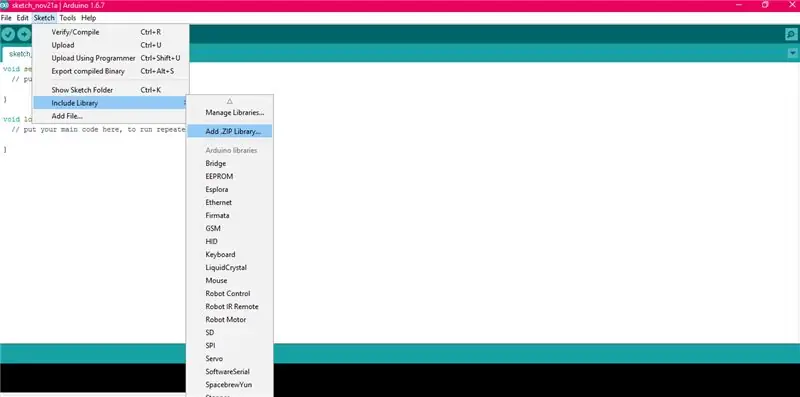
Номын санг эндээс татаж авна уу.
Дараа нь номын санг амжилттай татаж авсны дараа Arduino програмдаа номын сангийн. ZIP файлыг нэмээрэй.
Алхам 5: Алхам 5: Arduino ноорог дотор кодоо бичээрэй
Алхам 6: Алхам 6: Эскизээ эмхэтгэн Arduino самбар дээрээ байршуулна уу
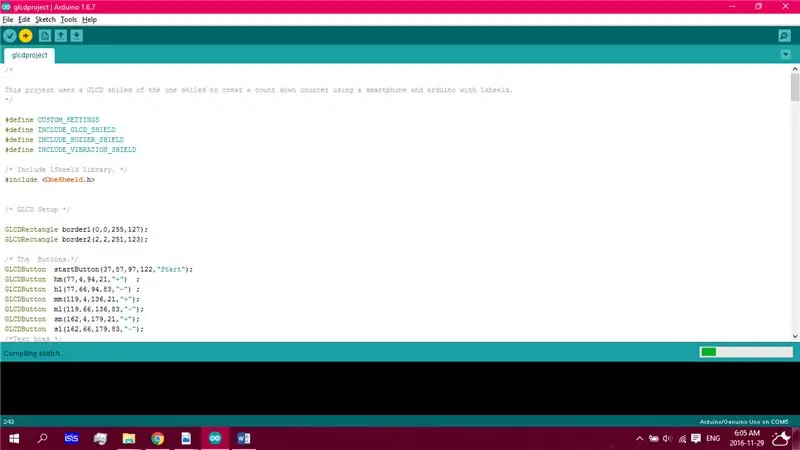
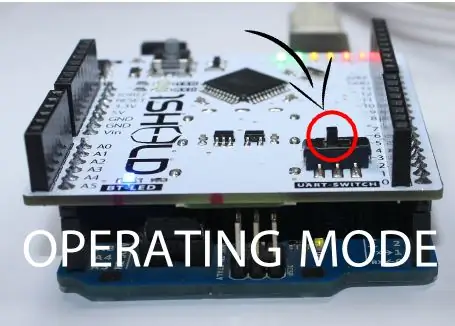
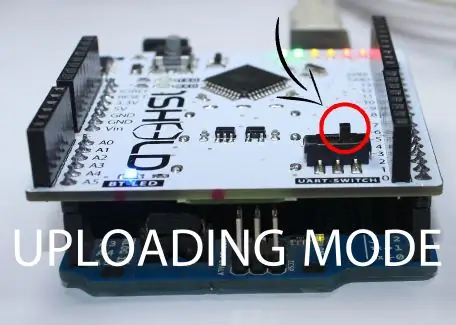
1Sheeld ба Arduino хоорондох цуврал зөрчилдөөнөөс зайлсхийхийн тулд ноорогоо Arduino самбар дээр байршуулахаасаа өмнө 1Sheeld-ийг байршуулах горимд шилжүүлээрэй.
UART шилжүүлэгчийг 1Sheeld логогоос холдуулах үед байршуулах горим идэвхждэг.
Дараа нь IDE дээрх Байршуулах товчийг дарж кодоо Arduino руу оруулна уу.
Та байршуулалтаа дуусгасны дараа 1Sheeld -ийг дахин ажиллах горим руу шилжүүлэх хэрэгтэй.
Алхам 7: Алхам 7: 1Sheeld програмыг ашиглан 1Sheeld -ийг ухаалаг утсандаа холбоно уу
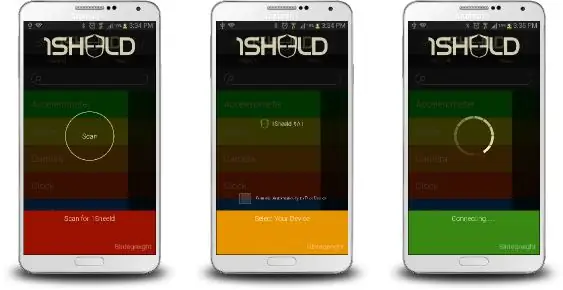
Та хосолсон кодыг оруулна уу (хослуулах код нь 1234), 1Sheeld -т Bluetooth -ээр холбогдох шаардлагатай болно.
Алхам 8: Алхам 8: Бамбайд нэвтрэх
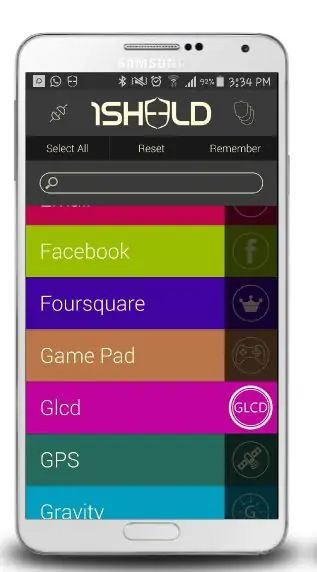
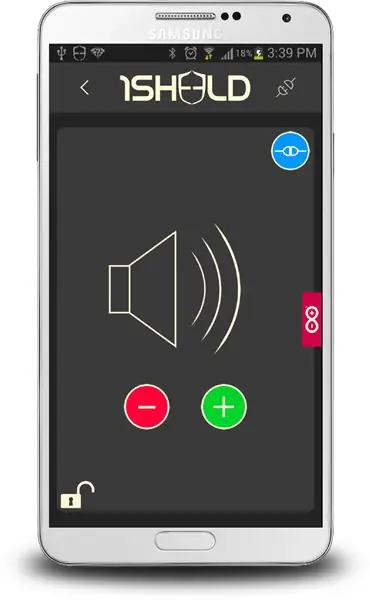
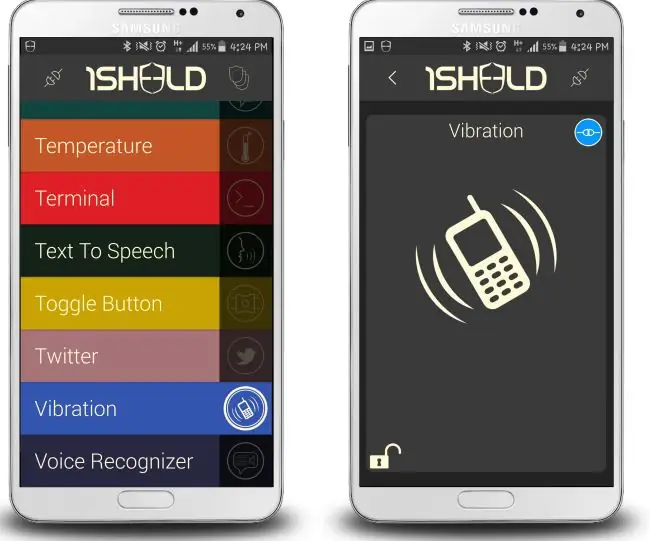
- GLCD бамбай
- дуугаралтын бамбай
- чичиргээний бамбай
Аппликешны баруун дээд буланд байрлах олон бамбай дүрс дээр дарна уу.
Arduino -ийн дахин тохируулах товчийг дарж зурж эхлээрэй.
Зөвлөмж болгож буй:
0 -ээс 9999 хүртэл тоолох 7 сегментийн дэлгэц ашиглан 8051 -тэй: 5 алхам

7 сегментийн дэлгэцийг ашиглан 8051 ашиглан 0 -ээс 9999 хүртэл тоолох: Сайн байцгаана уу, энэ хичээлд бид зөвхөн ганц порт болон 4 дижитал тээглүүр ашиглан 7 сегментийн дөрвөн дэлгэц ашиглан 0 -ээс 9999 хүртэл хэрхэн тоолох талаар танд хэлэх болно
Хуучин Оросын VFD хоолойнуудаас Arduino -д зориулсан бамбай: Цаг, термометр, вольт тоолуур : 21 алхам (зурагтай)

Хуучин Оросын VFD хоолойнуудаас Arduino -д зориулсан бамбай: Цаг, термометр, вольт тоолуур …: Энэ төслийг хэрэгжүүлэхэд бараг хагас жил зарцуулсан. Энэ төсөлд хичнээн их ажил хийснийг би хэлж чадахгүй байна. Ганцаараа энэ төслийг хийх нь намайг үүрд мөнхөд авах болно, тиймээс би найз нөхдөөсөө тусламж авсан. Эндээс та бидний хийсэн ажлыг маш урт зааварчилгаанд нэгтгэн харж болно
Arduino ашиглан хийсэн тоолох хуваарь: 6 алхам

Arduino -той хийсэн тоолох хуваарь: Энэ төсөл нь зарим талаараа хийгдэж байгаа ажил хэвээр байгаа боловч бусад хүмүүс ашиг тусыг нь хүртэхийн тулд дэлгэрэнгүй мэдээллийг хуваалцах нь зүйтэй юм. Энэ нь үндсэндээ Arduino -ийг ашиглан микроконтроллер болгон бүтээсэн масштаб юм
Микро: бит: 5 алхамаар тоолох тоолуур хийх

Micro: bit ашиглан тоолох тоолуур хийх: Countdown Timer нь бидний өдөр тутмын амьдралд маш түгээмэл тохиолддог зүйл юм. Аливаа саатал, алдаа гарсан тохиолдолд цаг тухайд нь хийхийг танд сануулахад тусална. Жишээлбэл, педометр эсвэл жигнэх таймер. Өнөөдөр бид micro: bit, power: bit болон нийлэг суурь ашиглах болно
7 сегментийн дэлгэцтэй 8051 микроконтроллер ашиглан 0 -ээс 99 хүртэл хэрхэн тоолох вэ: 5 алхам (зурагтай)

7 сегментийн дэлгэцтэй 8051 микроконтроллер ашиглан 0 -ээс 99 хүртэл хэрхэн тоолох вэ: Сайн байцгаана уу, энэ хичээлд бид 7 сегментийн хоёр дэлгэц ашиглан 0 -ээс 99 хүртэл тоолох талаар танд хэлэх болно
